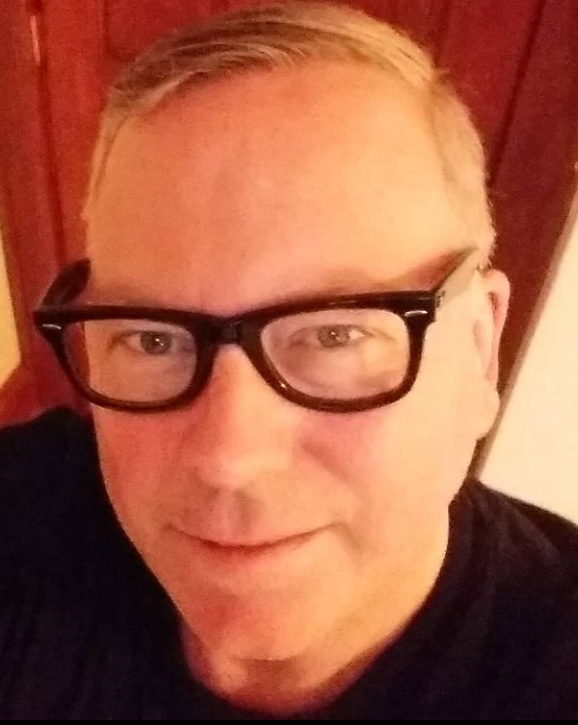Nel panorama in continua evoluzione dei sistemi operativi, Windows 11, rilasciato il 5 ottobre 2021, ha introdotto funzionalità di produttività avanzate, un'interfaccia aggiornata e prestazioni migliorate. Considerato che la fine del supporto per Windows 10 è fissata al 14 ottobre 2025, se stai ancora utilizzando questo sistema operativo forse è arrivato il momento di passare a Windows 11. Anche se l'aggiornamento del sistema operativo dovrebbe essere un'operazione semplice, il rischio di una perdita di dati o di problemi di compatibilità è sempre dietro l'angolo.
Perché eseguire l'aggiornamento a Windows 11?
Hai molti validi motivi per passare al più recente sistema operativo di Windows.
· Interfaccia semplificata: la barra delle applicazioni centrata e l'estetica raffinata ti offrono un'esperienza utente più pulita e intuitiva.
· Prestazioni migliorate: ottieni maggiore velocità, soprattutto per i giochi e il multitasking.
· Widget: puoi personalizzare i feed di notizie, meteo, traffico, sport e dati finanziari grazie all'intelligenza artificiale.
· Supporto per monitor multipli: gestione più semplice delle finestre su più schermi.
· Fine del supporto per Windows 10: il supporto per Windows 10 termina il 14 ottobre 2025.
I rischi nascosti nell'aggiornamento del sistema operativo
Benché Microsoft abbia reso il processo di aggiornamento a Windows 11 più agevole rispetto alle versioni precedenti, va detto che ogni passaggio a un nuovo sistema operativo comporta dei rischi, ad esempio:
· Perdita di dati: un blackout o un arresto anomalo del sistema durante l'installazione possono danneggiare i file.
· Problemi di compatibilità dei driver: dopo l'aggiornamento a Windows 11, può capitare che alcuni hardware non funzionino correttamente.
· Conflitti tra applicazioni: alcuni software, in genere i più obsoleti, potrebbero non funzionare correttamente con il nuovo sistema operativo.
· Problemi prestazionali del sistema: dopo l'aggiornamento alcuni computer possono diventare più lenti.
· Impossibilità di tornare al sistema precedente: senza un'adeguata preparazione, ripristinare Windows 10 può risultare complicato.
Backup: uno strumento indispensabile
Troppi utenti commettono un errore imperdonabile tentando di aggiornare il sistema operativo senza prima aver eseguito un backup completo. Secondo gli esperti, oltre il 30% degli utenti subisce una perdita di dati durante gli aggiornamenti principali del sistema operativo. Per questa ragione, i professionisti raccomandano sempre una regola d'oro: eseguire il backup prima di procedere con l'aggiornamento.
· Protezione dati: predisporre un backup completo del sistema prima di aggiornare il sistema operativo garantisce che tutti i file, i documenti e le impostazioni importanti siano disponibili per un eventuale ripristino.
· Problemi di compatibilità: alcune applicazioni o driver hardware potrebbero non essere compatibili con Windows 11, causando potenziali perdite di dati o instabilità del sistema. Con un backup, potrai tornare in poco tempo alla configurazione precedente, se serve.
· Tranquillità: sapere che con un backup completo è sempre possibile tornare operativi in poco tempo fa dormire sonno tranquilli e riduce lo stress.
I vantaggi di Acronis True Image
Per proteggere il sistema prima di un aggiornamento a Windows 11, Acronis True Image rende disponibili diverse funzionalità:
1. Backup completo dell'intero sistema: Acronis True Image non esegue solo il backup dei file, ma crea una copia perfetta dell'intero sistema, inclusi il sistema operativo, le applicazioni, le impostazioni e i dati.
2. Doppia protezione strategica: Acronis True Image combina in modo esclusivo funzionalità di backup e Cyber Security, fornendo una protezione attiva che difende il sistema e i file di valore dal ransomware o dal malware, che potrebbero compromettere il backup durante il passaggio al nuovo sistema operativo.
3. Opzioni di ripristino flessibili: se qualcosa non funziona come dovrebbe dopo l'aggiornamento, potrai ripristinare singoli file, applicazioni specifiche o l'intero sistema Windows 10.
4. Opzioni di backup in locale e nel cloud: archivia i backup in locale per un'accessibilità rapida o nel cloud per una protezione completa contro eventuali danni fisici al computer.
Procedura di backup passo per passo con Acronis True Image
Con Acronis True Image, creare un backup completo del sistema prima di eseguire l'aggiornamento a Windows 11 è davvero semplice:
1. Installa e avvia Acronis True Image.
2. Seleziona "Backup" dal menu nella barra laterale e, se nell'elenco dei backup sono già presenti backup creati in precedenza, fai clic su "Aggiungi backup".
3. Scegli "Intero PC" come origine del backup e, se lo desideri, assegnagli un nome specifico.
4. Seleziona la destinazione di backup.
5. Fai clic su "Esegui backup" per creare l'immagine del tuo sistema.
6. Verifica che il backup sia stato completato prima di procedere con l'aggiornamento a Windows 11.
Dopo l'aggiornamento a Windows 11
Una volta completato l'aggiornamento a Windows 11, non eliminare subito il backup. Conservalo così come è per qualche settimana, finché non avrai la certezza che tutte le applicazioni funzionino correttamente e che il sistema offra le prestazioni desiderate. Se riscontri qualche problema, potrai ripristinare in modo semplice file specifici oppure tornare all'installazione precedente di Windows 10.
Il fattore tranquillità
Oltre agli aspetti tecnici, il vantaggio principale di Acronis True Image è forse la tranquillità. Sapere che i tuoi dati sono completamente protetti ti consente di scoprire tutte le nuove funzionalità di Windows 11 senza timori.
Conclusioni
L'aggiornamento a Windows 11 è un'opportunità per arricchire la tua esperienza con nuove funzionalità e prestazioni avanzate. Con Acronis True Image come elemento essenziale dell'aggiornamento, puoi trasformare un processo potenzialmente rischioso in una transizione sicura e sotto controllo. Quando si tratta di dati di valore come le tue foto, i file, i video e le impostazioni personalizzate, ricorda che prevenire è sempre meglio che ripristinare. E costa anche meno!
Preparati ad aggiornare in tutta sicurezza! Per iniziare, scegli Acronis True Image.
Informazioni su Acronis
Società svizzera fondata a Singapore nel 2003, Acronis ha 15 sedi e dipendenti in oltre 50 paesi. Acronis Cyber Protect Cloud è disponibile in 26 lingue in 150paesi, ed è utilizzato da oltre 21,000 service provider per la protezione di più di 750,000 aziende.